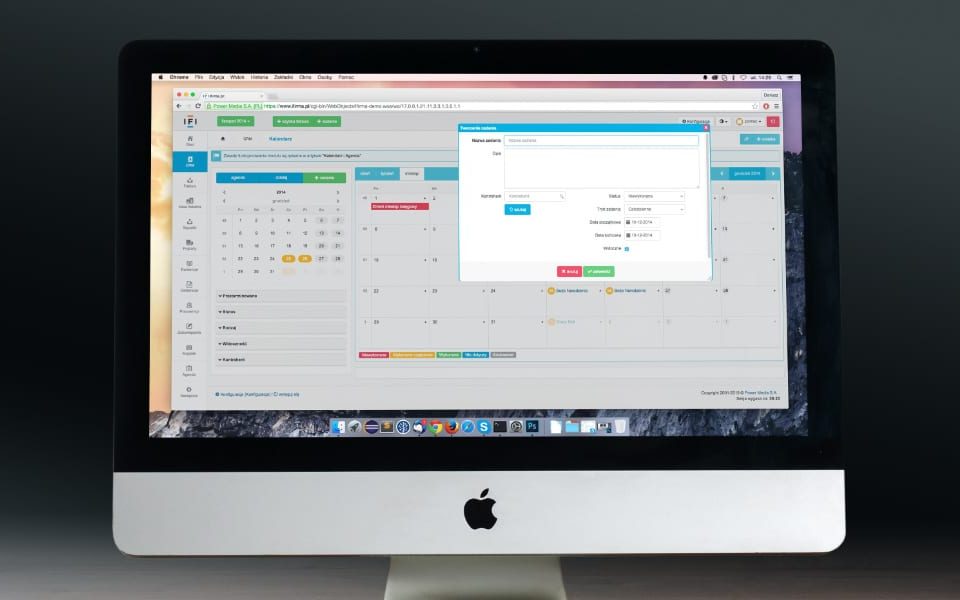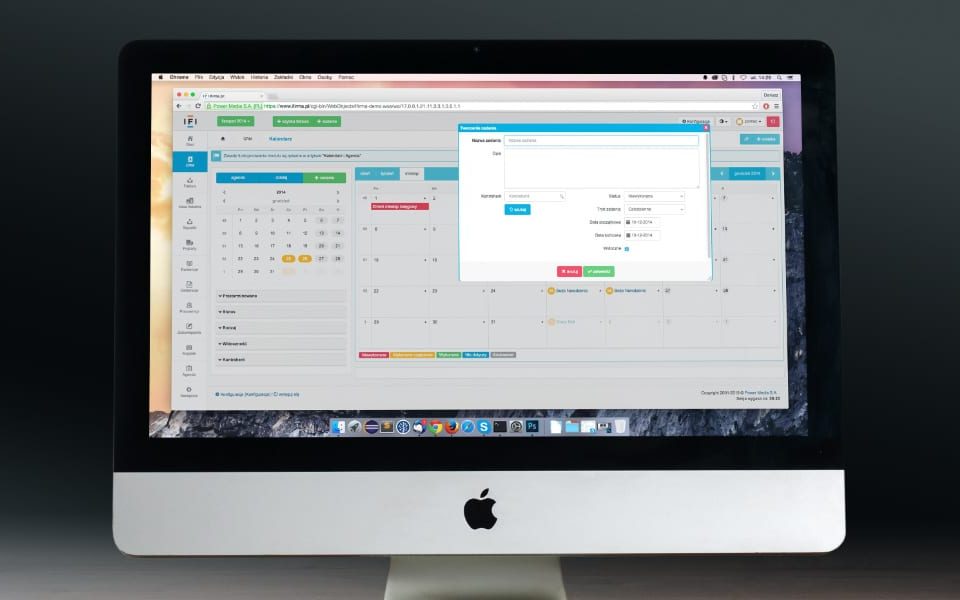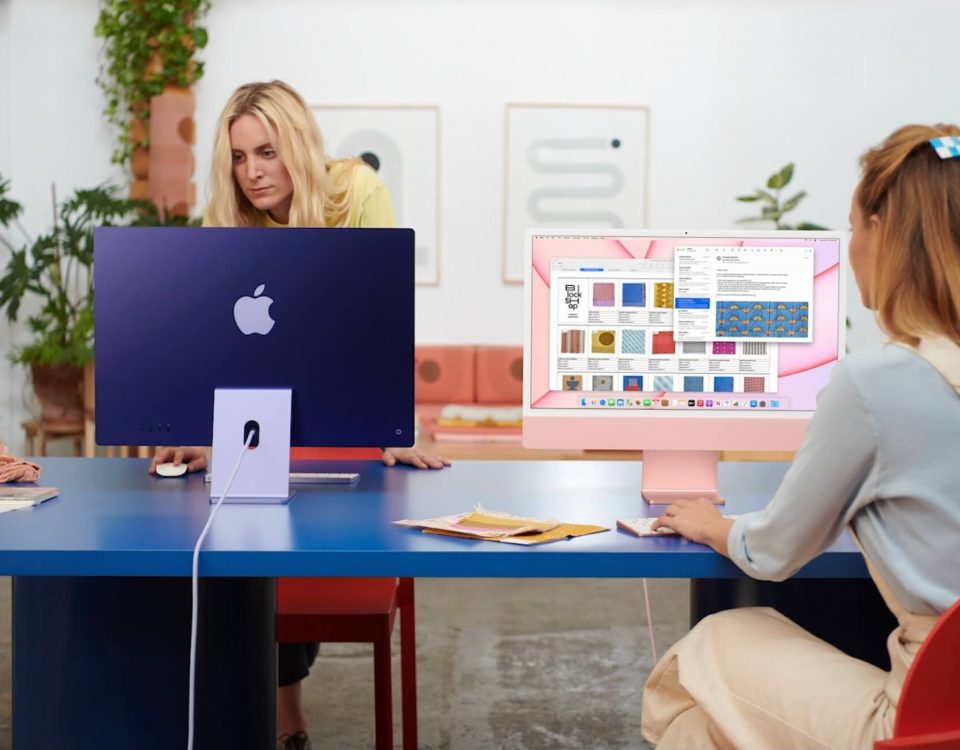especificaciones técnicas del iPhone 11
23 julio, 2020
Cómo instalar macOS Big Sur Beta
25 julio, 2020macOS: Cómo usar pestañas ancladas en Safari

¿Te encuentras visitando regularmente los mismos sitios web en Safari en tu Mac? Tal vez abra un sitio web para el trabajo o la escuela cada mañana, o incluso un sitio de noticias o una página de redes sociales todos los días. Si esto suena como usted, entonces debe aprovechar la función de “pestaña de pin”.
Cuando anclas una pestaña en Safari, en realidad anclas ese sitio web. Luego, esa pestaña permanecerá visible pero solo un poco más pequeña en la fila de pestañas de la ventana de su navegador. Cada vez que cierre y vuelva a abrir Safari, su pestaña anclada estará allí, justo donde la dejó, para acceder rápidamente al sitio web.
Este tutorial te muestra cómo trabajar con pestañas ancladas para tus sitios web favoritos en Safari en tu Mac.
Relacionado :
Anclar una pestaña en Safari
Anclar una pestaña en Safari es extremadamente fácil y tienes algunas formas de hacerlo.
- Haga clic derecho en o mantenga presionado Control y haga clic en en la pestaña. Seleccione Pestaña Pin en el menú contextual.
- Haga clic en Ventana > Pestaña Pin en la barra de menú.
- Seleccione y arrastre la pestaña hasta la izquierda de la barra de pestañas. Cuando la pestaña se encoja, suelte.
Una vez que fije una pestaña, la verá en el lado izquierdo de la barra de pestañas. Será denotado por el favicon del sitio web. (Para más información sobre habilitación de favicons en Safari , consulte nuestro tutorial.)
Además, esa pestaña anclada permanecerá en la fila de pestañas, incluso cuando cierre o salga de Safari y lo vuelva a abrir, a menos que lo desactive. (Le mostraremos cómo desanclar las pestañas más adelante en este tutorial).
Páginas ancladas de sitios web
Tenga en cuenta que si visita una página en particular en el sitio web cuando fija la pestaña, esa es la página que se fijará.
Por ejemplo, si está leyendo un artículo en AppleToolBox y fija la pestaña, ese artículo se fijará. Cada vez que abra Safari y haga clic en la pestaña anclada, verá el mismo artículo.
Si prefiere que la página de inicio del sitio web esté fijada en lugar de una página específica, simplemente diríjase a esa parte del sitio y luego fije la pestaña.
Enlaces en sitios web que fijas
Si visita un sitio web que fijó y hace clic en un enlace externo, ese enlace se abrirá en una pestaña nueva.
Por ejemplo, supongamos que fijas tu pestaña AppleToolBox. Mientras navega por nuestro sitio, desea seguirnos en Twitter , por lo que debe hacer clic en el enlace para conectarse con nosotros. Ese enlace a Twitter se abrirá en una nueva pestaña. Esto permite que el sitio web que fijes permanezca intacto.
Reorganizar pestañas fijadas
Puedes anclar muchas pestañas para acceder rápidamente a los sitios que más visitas. Por lo tanto, si fija más de una pestaña, es posible que desee organizarlas en un orden particular.
Haz clic y mantén presionada la pestaña anclada, arrástrala a su nuevo lugar a la izquierda de la barra de pestañas y suelta .
Duplicar una pestaña fijada
Quizás desee tener abiertas dos páginas o secciones diferentes de un sitio web anclado al mismo tiempo. Puede hacerlo duplicando una pestaña anclada.
- Haga clic derecho en o mantenga presionado Control y haga clic en en la pestaña. Seleccione Duplicar pestaña en el menú contextual.
- Haga clic en Ventana > Duplicar pestaña en la barra de menú.
Luego, la pestaña anclada también se abrirá en una pestaña nueva.
Desanclar una pestaña en Safari
Desanclar una pestaña en Safari es tan fácil como anclarla. Y básicamente harás lo contrario de lo que hiciste para fijarlo, usando una de estas acciones.
- Haga clic derecho en o mantenga presionado Control y haga clic en en la pestaña. Seleccione Desanclar pestaña en el menú contextual.
- Haga clic en la ventana > Desanclar pestaña de la barra de menú.
- Seleccione y arrastre la pestaña anclada a la derecha de la barra de pestañas. Cuando la pestaña se agrande, suelte.
Fijación de productividad
Es conveniente utilizar marcadores en Safari para los sitios web que visita con frecuencia. Sin embargo, para los sitios que visita todos los días o incluso varias veces al día, la fijación es el camino a seguir.
¿Vas a comenzar a fijar algunas pestañas en tus sitios web favoritos? ¡Haznos saber!
Sandy trabajó durante muchos años en la industria de TI como gerente de proyectos, gerente de departamento y PMO Lead. Luego decidió seguir su sueño y ahora escribe sobre tecnología a tiempo completo. Sandy posee una Licenciatura en Ciencias en Tecnología de la Información.
Le encanta la tecnología, específicamente: juegos y aplicaciones fabulosos para iOS, software que te facilita la vida y herramientas de productividad que puedes usar todos los días, tanto en el trabajo como en el hogar.
Sus artículos han aparecido regularmente en MakeUseOf, iDownloadBlog y muchas otras publicaciones tecnológicas líderes.